KORZYSTANIE Z KOMPUTERA
Czytaj i ucz się obsługi komputera.
4. Akcesoria. Sterowanie oknem
4.1. Ikony
Ikony to małe obrazki wskazujące pliki, foldery, programy i inne elementy. Na pulpiciesystemu Windows wyświetlane są następujące ikony:
Ikony folderów: 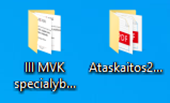
Ikony dla różnych aplikacji: 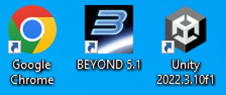
Ikony plików: 
Aplikacje można uruchamiać, klikając dwukrotnie ikonę aplikacji na pulpicie lub raz z menu Start.
System operacyjnyWindows bardzo dobrze radzi sobie z wyszukiwaniem aplikacji i plików. Możesz uruchomić program, wpisując jego nazwę w polu Wpisz tutaj, aby wyszukać:
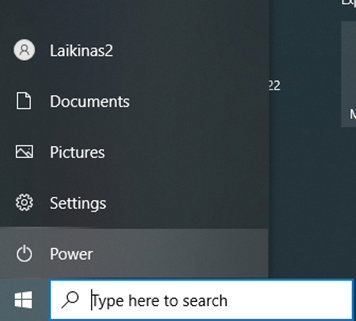
i kliknij nazwę znalezionej aplikacji:
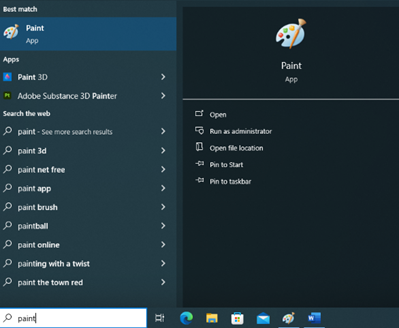
Po uruchomieniu aplikacji otwiera się okno, które częściowo lub całkowicie zakrywa pulpit. Jeśli uruchomisz więcej programów, nowe okna zakryją poprzednie. Możesz przechodzić z jednego okna aplikacji do drugiego, klikając odpowiedni przycisk na pasku zadań. Aby zobaczyć cały pulpit bez zamykania okien aplikacji, kliknij przycisk po lewej stronie paska zadań  .
.
Ikony na pulpicie można rozmieszczać na różne sposoby: przeciągając i upuszczając za pomocą myszy lub korzystając z automatycznego układu siatki. Na pulpicie można wybierać polecenia z menu kontekstowego, klikając prawym przyciskiem myszy:
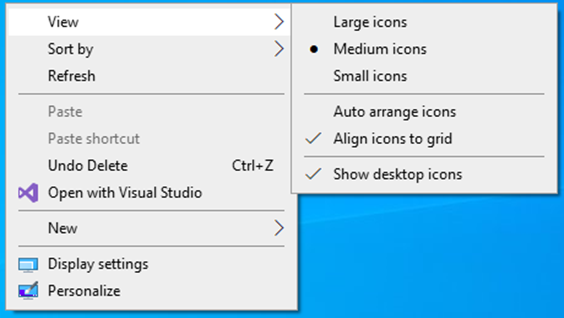
Widok - widoki ikon i ich rozmieszczenie na pulpicie:
Duże ikony - duże, Średnie ikony - mniejsze, Małe ikony - bardzo małe
Auto arrange - automatyczne rozmieszczanie ikon
Align icons to grid - rozmieśćikony zgodnie z niewidoczną siatką
Show desktop icons - pokaż ikony na pulpicie, odznaczenie pola wyboru nie pokazuje ikon.
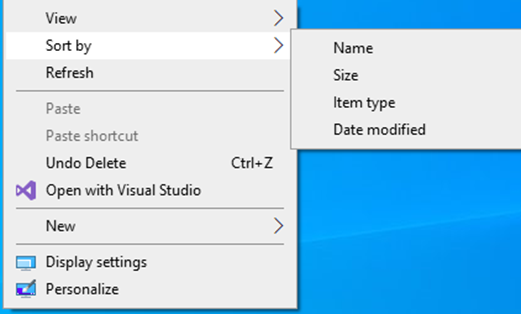
Sortuj według - sortowanie ikon wedługnazwy,rozmiaru, typuelementu, datymodyfikacji
Odśwież - odświeżanie ekranu
Nowy - utworzenie nowego folderu, znaku wywoławczego lub pliku aplikacji:
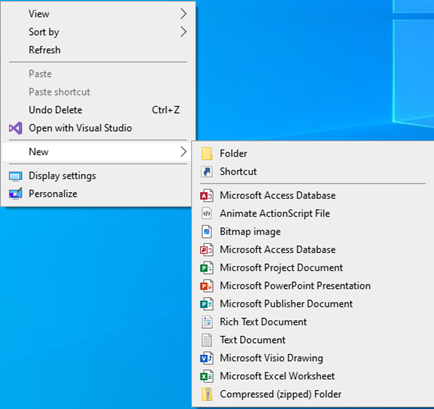
Zadanie. Na komputerze spróbuj uporządkować ikony, wykonując polecenia opisane powyżej.


